Comment Enregistrer l'Ecran Plein et Partiel En Ligne
Cet article parle du meilleur logiciel pour enregistrer l'écran Android - Enregistreur Wondershare MirrorGo Android.
• Enregistré à: Enregistreur d'Ecran • Solutions éprouvées
- Enregistreur d'Écran en Ligne pour Android
- Le Meilleur Logiciel pour Enregistrer l'Écran d'un Android
- Comment Enregistrer l'Écran d'un Android avec MirrorGo Android Recorder
Partie 1: Enregistreur d'Écran en Ligne pour Android
Auparavant, l'enregistrement d'écran devait être fait en passant par des différents types de tracas. Ensuite, l'enregistrement d'écran a été introduit par des différents types d'applications logicielles installées sur vos ordinateurs ou portables. Beaucoup de ces logiciels nécessitaient des pré-requis spéciaux et tous n'étaient pas totalement gratuits.
Une société située à Hong Kong appelée Apowersoft Limited avait introduit l'option d'enregistrer l'écran en ligne directement via votre navigateur web! Cette extension utilise java comme un outil pour enregistrer l'écran en ligne de votre bureau. Cet outil est entièrement gratuit à utiliser, et il n'y a pas d'annonces ou de filigranes en elle pour ennuyer votre expérience. Une approche détaillée étape par étape pour enregistrer l'écran en ligne a été donnée plus loin sur cet article.
Cependant, il y a une autre façon d'enregistrer l'écran d'un Android qui est à travers l'utilisation d'un logiciel brillant de Wondershare nommé "MirroGo". Si l'enregistrement d'écran en ligne n'est pas strictement votre exigence, je suggérerais certainement cette application, car elle est livrée avec des fonctionnalités très pratiques et elle est totalement gratuite.
Partie 2: Le Meilleur Logiciel pour Enregistrer l'Écran d'un Android
Il y a une autre façon d'enregistrer l'écran d'un Android, c'est l'enregistrement d'écran en ligne et cela peut être réalisé en ayant l'application suivante. C'est ce qu'on appelle MirrorGo Android Recorder et elle a beaucoup de fonctionnalités en dehors de l'enregistrement d'écran de l'Android. Je recommande fortement cette application.
Il peut enregistrer l'écran en ligne en connectant votre appareil à votre ordinateur ou portable et puis vous pouvez obtenir l'enregistrement d'écran d'Android. Lisez plus loin pour savoir comment enregistrer l'écran d'un Android complètement.
Téléchargez gratuitement le logiciel d'enregistrement d'écran Android ci-dessous:

MirrorGo Android Recorder
Mettez en miroir votre appareil Android à votre ordinateur!
- Lancez les Jeux pour Android sur votre ordinateur avec votre Clavier et votre Souris pour un meilleur contrôle.
- Envoyez et recevez messages à l'aide du clavier de votre ordinateur, y compris SMS, WhatsApp, Facebook, etc.
- Affichez plusieurs notifications simultanément sans décrocher votre téléphone.
- Utilisez les applications Android sur votre PC pour une expérience plein écran.
- Enregistrez votre jeu classique.
- Faites un Capture d'Écran à des points cruciaux.
- Partagez des mouvements secrets et enseignez le jeu des niveaux suivants.
Partie 3: Comment Enregistrer l'Écran d'un Android avec MirrorGo Android Recorder
Il n'y a que quelques étapes simples pour enregistrer l'écran d'un Android. S'il vous plaît, vérifiez comme ci-dessous:
Étape 1: Téléchargez et lancez MirrorGo Android Recorder sur votre ordinateur.
Étape 2: Connectez votre téléphone mobile à MirrorGo. L'interface du téléphone mobile apparaîtra sur le PC. MirrorGo maintiendra la synchronisation entre les tâches effectuées sur votre PC et le smartphone.
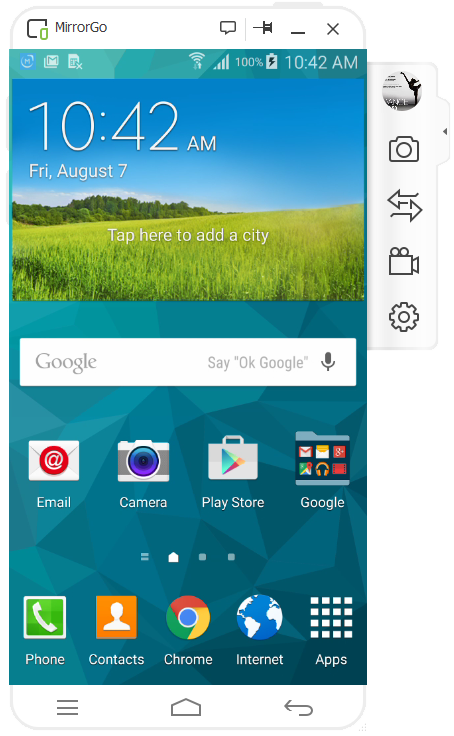
Étape 3: Maintenant, vous pouvez voir la fonctionnalité "Enregistrer l'Android".
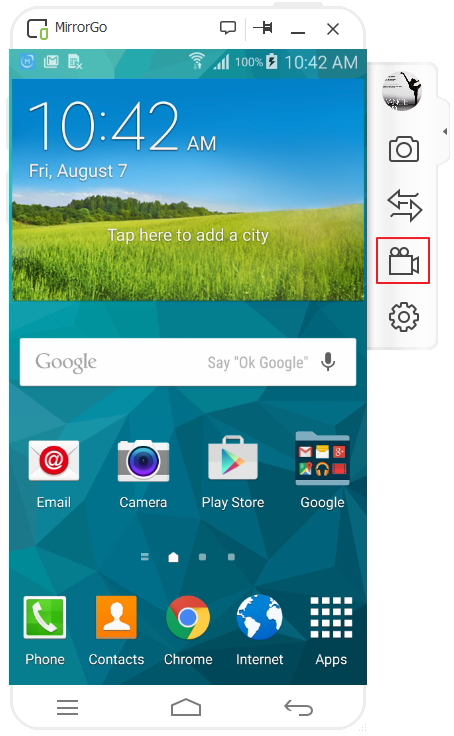
Étape 4: Cliquez sur le bouton et commencez l'enregistrement.
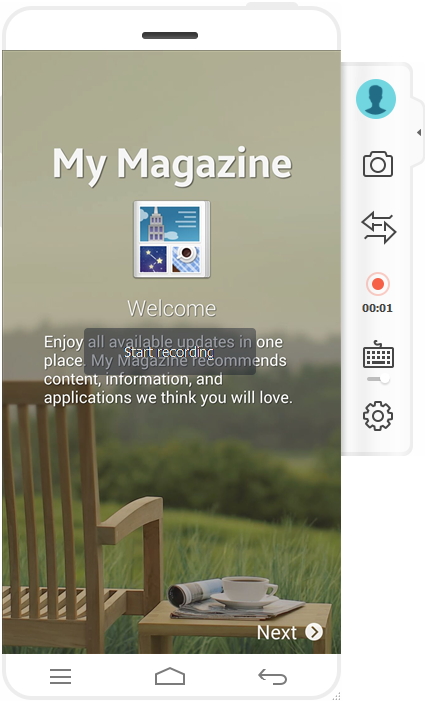
Étape 5: Cliquez sur le bouton et arrêtez l'enregistrement. Vous pourrez voir l'adresse vidéo enregistrée.
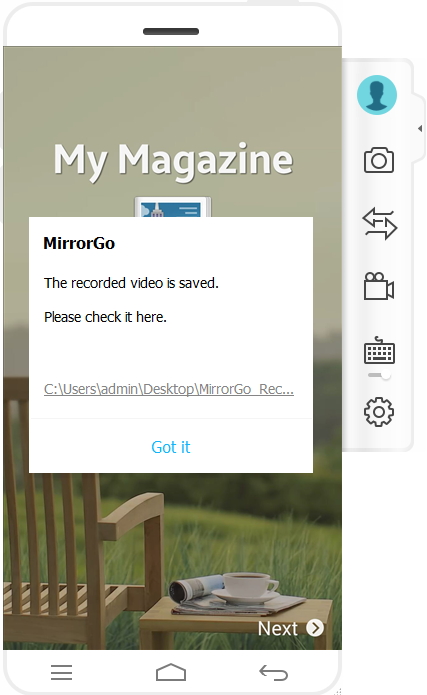
Étape 6: Et il y a deux choix de "Prêt" et "Modifier". Si vous cliquez sur "Modifier", il vous montrera le logiciel Filmora, le puissant éditeur vidéo.
Étape 7: Revenez à l'adresse vidéo enregistrée où vous pouvez vérifier l'enregistrement de l'écran vidéo.
Enregistreurs d'Ecran
- 1. Enregistreurs d'Ecran Android
- Top 5 Enregistreurs d'Écran Android
- Enregistreur d'Ecran pour le Téléphone Android
- Apps d'Enregistrement d'écran Android Gratuite
- Le Meilleur Enregistreur Sonore Android
- Enregistreur d' Audio USB pour les Appels Téléphoniques
- Enregistrer l'Ecran Android sur PC
- Enregistrer l'Ecran de l'iPhone sur Mac
- Enregistrer l'Ecran sur iPhone sans Jailbreak
- Enregistreur d'Écran Secret sous Windows 10
- Enregistreur d'Appels pour des Téléphones Android
- Enregistreurs d'Appel Android Gratuits
- 10 Meilleur Enregistreurs de Vidéo pour des Téléphones Android
- Enregistreur de Voix MP3 Android
- Différentes Manières d'Enregistrer l'Ecran Android
- Enregistreurs de Voix Android Gratuits
- Enregistreurs d'Écran Gratuits pour Android avec le Root
- 2 Enregistreurs d'Ecran iPhone
- Enregistreurs d'Appel pour iPhone
- 7 Façons d'Enregistrer l'Ecran de l'iPhone sans Jailbreak
- Capturer l'Ecran des Vidéos de l'iPhone
- Enregistreurs d'Ecran iOS 10/9 Grauits
- Emulators Pour iOS
- Enregistreurs d'Ecran pour iPad Gratuits
- Enregistrer des Jeux sur PC









Blandine Moreau
staff Editor